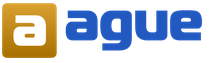Ho dimenticato la password del mio computer. Cosa fare in una situazione del genere? Cosa fare se hai dimenticato la password sul tuo computer? Cosa fare se hai dimenticato la password VKontakte
Come dice la vecchia battuta, no il modo migliore dimentica la password invece di selezionare la casella "ricorda password". Ognuno di noi ha molti account su Internet e avere una password per tutti è severamente sconsigliato dalle regole non dette della sicurezza di rete. Cosa fare se hai dimenticato la password? rete sociale o e-mail di lavoro?
1. Ogni sito ha un pulsante magico "Recupera password". Verrà inviato un collegamento alla tua email che reimposterà la tua password attuale. Questa è la soluzione più semplice al problema, ma non se hai un sacco di caselle di posta e non ricordi come hai registrato quale, o hai dimenticato la password per la posta stessa.
2. Il BLOC MAIUSC è attivato e il layout della tastiera è corretto? Forse hai scritto la password in lettere russe, ma nel layout inglese, o viceversa.
3. Controlla il tuo login: potresti aver inserito la password corretta, ma si è verificato un errore nell'ortografia del nome. Oppure hai confuso .com con.ru quando specifichi la tua email: questo accade molto spesso.
4. Prova le tue password in diverse varianti: maiuscole e minuscole, numeri e addizioni diverse. Forse questa risorsa richiede una password minima di 8 caratteri, quindi sei stato costretto ad aggiungere un numero alla tua password normale (di solito 1). Oppure al momento della registrazione ti veniva richiesto di inserire almeno una lettera maiuscola nella password.
5. Leggi l'SMS: alcune risorse ti inviano una password per accedere al tuo telefono.
6. Ricorda il momento della registrazione: cosa eventi importantiè successo in quel momento, le persone che occupavano un posto centrale nella tua vita. La password potrebbe essere la data di nascita di un figlio o del tuo partner, la difesa di un diploma o una promozione.
7. Se non hai l'abitudine di trasformare date o parole significative in password, vale comunque la pena sederti e pensare. Molto spesso, la combinazione desiderata ti viene in mente dopo una buona sessione di brainstorming, anche se inizialmente non avevi alcun indizio.

8. Se tutto il resto fallisce, prova a contattare il supporto tecnico della risorsa. Potrebbe esserti richiesta la parola in codice inserita in fase di registrazione oppure la risposta ad una domanda di sicurezza. La loro scelta è solitamente piccola: il nome da nubile della madre, il libro per bambini preferito o il nome del loro primo animale domestico. Preparati a fornire altre informazioni: ora approssimativa della registrazione, ora dell'ultima visita, nome specificato durante la registrazione, ecc.
9. Noi di Find out.rf sconsigliamo l'acquisto di programmi speciali per crackare le password (è molto facile diventare vittima di truffatori informatici), sappi solo che esistono. Ad esempio, John the Ripper, Rainbowcrack, Hashcat: utilizzano metodi di forza bruta per le password. Non utilizzarli in nessun caso per hackerare gli account di altre persone (articolo 272 del codice penale della Federazione Russa).
Iscriviti al nostro canale in Yandex.Zen
Ad essere onesti, chiunque può dimenticare il proprio indirizzo email. No sul serio. Immagina di esserti alzato la mattina, di aver acceso il computer per abitudine per controllare la casella di posta, ma di non riuscire ad accedere: hai dimenticato i dati di accesso. E se hai più indirizzi postali, è facile dimenticarli... Cosa fare in una situazione del genere?
Questo articolo si applica assolutamente a tutti i servizi di posta elettronica, inclusi ecc.
Soluzione
- La stragrande maggioranza degli utenti ricorda il proprio indirizzo e-mail nel browser (o meglio, viene salvato lì automaticamente), quindi se fai clic sulla finestra vuota in cui devi inserire i dati di accesso, i dati di accesso utilizzati sul tuo computer probabilmente apparirà lì. Uno di questi sarà tuo. È vero, questo vale solo nei casi in cui i dati nel browser non vengono cancellati prima di uscire (questa funzione è disabilitata per impostazione predefinita).
- Puoi fare quanto segue. Se hai utilizzato la posta elettronica per registrarti a vari servizi, vai a uno di essi. Diciamo che ti sei registrato su un sito di social network e hai indicato il tuo indirizzo email. Ciò significa che devi andare su VK, aprire le impostazioni e guardare il tuo indirizzo email. È vero, non è visibile in tutti i servizi. Nello stesso VK sono indicate solo poche lettere dall'indirizzo, quindi ha senso utilizzare un altro servizio, ad esempio una sorta di forum.
- Se tutto il resto fallisce, puoi provare a contattare un amico o un collega di lavoro che ha ricevuto lettere da te. Devono andare alla posta e trovare la tua lettera, dove verrà indicato l'indirizzo postale. Scomodo, sì, ma cosa fare se si ha voglia?
- Se usi Gmail e il tuo dispositivo mobile è basato su questo sistema operativo, puoi andare nelle impostazioni e guardare lì la tua posta elettronica (il tuo account è collegato ad esso).
In generale consiglio di annotare gli indirizzi su un quaderno o in un documento di testo creato al computer. Consiglio vivamente di non archiviare le password sul PC perché potrebbero essere rubate, ma con la posta elettronica non è così spaventoso. Dopotutto chiunque può riconoscerlo comunque se lo usi costantemente.
Cosa fare se hai dimenticato la password del tuo computer? Questa guida ti spiegherà cosa fare se hai dimenticato la password di Windows e come risolvere questo problema senza reinstallare il sistema operativo. Inoltre, ne prenderemo in considerazione altri possibili problemi con password. I sistemi operativi Windows 10 e Windows 7 hanno funzionalità di sicurezza migliorate rispetto ai precedenti sistemi Windows XP/2000.
A proposito, forse una delle password utilizzate di frequente è impostata sul tuo PC, lista completa Per le password più diffuse, vedere - .
Le ultime versioni di Windows utilizzano un sistema di password più efficace progettato per uso aziendale per garantire che nessuno senza le autorizzazioni necessarie possa accedere alle informazioni sul tuo computer. Questa è un'arma a doppio taglio. La maggior parte degli utenti dimentica alcune password importanti almeno una volta. E allora l'utente/proprietario delle informazioni diventa il “nemico senza diritti di accesso” per il suo computer.
Naturalmente per ogni metodo di sicurezza esiste un modo per aggirarlo, soprattutto se si ha accesso fisico al computer.
In questo articolo esamineremo vari metodi per proteggere il tuo computer con una password e come aggirarli. Non inizieremo con le password degli account utente, ma con password altrettanto importanti, come le password del BIOS.
Come "bypassare" la password del BIOS?
Password del BIOS- uno dei metodi più antichi per proteggere un computer dall'accesso non autorizzato e uno dei più comuni. Perché? Questo è uno dei più mezzi efficaci, se l'utente non ha accesso all'unità di sistema. Altrimenti è come chiudere la casa con tante serrature e lasciare la finestra aperta.
Le impostazioni predefinite del BIOS su tutte le schede madri non memorizzano le informazioni sulla password. Quindi tutto quello che devi fare per rimuovere la password del BIOS è semplicemente ripristinare le impostazioni correnti, ripristinando la configurazione predefinita. Ma ricorda che il ripristino delle impostazioni correnti del BIOS distruggerà non solo la password, ma anche tutte le impostazioni che hai impostato.
Esistono due modi per ripristinare le impostazioni del BIOS. La maggior parte delle schede madri dispone di un ponticello speciale per cancellare la CMOS (la memoria in cui sono archiviate le impostazioni del BIOS). Di solito questo ponticello si trova vicino alla batteria della scheda madre, ma per essere completamente sicuri è consigliabile fare riferimento alle istruzioni della scheda madre. Su alcune schede madri, al posto del jumper, sono presenti semplicemente due contatti che vanno chiusi con un oggetto metallico, ad esempio un cacciavite, per resettare il CMOS.
Se la tua scheda ha un ponticello, per cancellare il CMOS, spegni il computer, installa il ponticello in modo che chiuda i contatti del ponticello e premi il pulsante di accensione del computer. Il computer non si avvierà, ma le impostazioni CMOS verranno ripristinate. Rimuovere il ponticello e riaccendere il computer. Molto probabilmente vedrai una schermata che ti chiede di premere F1 per configurare le impostazioni del BIOS. Se sei soddisfatto delle impostazioni predefinite, premi F1 e seleziona "Salva ed esci" dal menu BIOS. Successivamente, il computer si avvierà normalmente, ad eccezione della password del BIOS.

Se non sai dove si trova il ponticello richiesto sulla tua scheda o se non esiste affatto, il che è del tutto possibile, dovrai seguire un'altra strada. Ogni scheda madre ha una batteria che alimenta la memoria CMOS, consentendole di archiviare informazioni. Di norma, questa è una batteria CR2032 standard.
Per cancellare il CMOS, spegni il computer e rimuovi la batteria (potresti aver bisogno di un cacciavite sottile). Dopo 5-10 minuti, sostituire la batteria e accendere il computer. Il BIOS verrà impostato sulle impostazioni predefinite e non sarà presente alcuna password. Per continuare l'avvio, dovrai premere il tasto F1 e, se sei soddisfatto delle impostazioni predefinite, seleziona la voce "Salva ed esci" nel menu BIOS visualizzato.
Come puoi vedere, tutto questo è molto semplice su un computer desktop, ma con un laptop la password del BIOS può diventare un problema serio. A causa dei frequenti furti di computer portatili, i produttori hanno reso quasi impossibile l'accesso senza la password. Quindi, se hai dimenticato la password del BIOS del tuo laptop, molto probabilmente dovrai contattare il centro assistenza del produttore.
Cosa fare se hai dimenticato la password di Windows?
Se le circostanze sono tali da farti dimenticare la password di Windows, ti consigliamo di reimpostarla utilizzando l'account integrato denominato Amministratore. Questo viene fatto in modalità provvisoria, durante l'avvio o il riavvio del PC.
Per ripristinare l'accesso al tuo computer ti basterà premere F8 e nel menu che si è già aperto, nel quale ti verranno presentate alcune opzioni aggiuntive per il caricamento del tuo sistema operativo, dovrai selezionare la già citata “Modalità provvisoria” . Successivamente, dovrai selezionare un account integrato che, tra l'altro, per impostazione predefinita non può essere protetto da alcuna password.

 Se hai fatto tutto correttamente, poiché hai seguito rigorosamente la sequenza di azioni sopra riportata, mentre sei ancora sul desktop, dovresti vedere una finestra con un messaggio che Windows è in esecuzione nella "Modalità provvisoria" di cui hai bisogno, che è il più semplificata possibile . Dovrai fare clic su "Sì" e andare su Pannello di controllo - Account utente, dove è presente un'icona per l'account per il quale desideri reimpostare la password. Sulla sinistra bisogna selezionare “Cambia Password” e nell'apposita finestra inserire e poi confermare una nuova password. Infine, dovrai riavviare il PC affinché le modifiche di cui sopra abbiano effetto.
Se hai fatto tutto correttamente, poiché hai seguito rigorosamente la sequenza di azioni sopra riportata, mentre sei ancora sul desktop, dovresti vedere una finestra con un messaggio che Windows è in esecuzione nella "Modalità provvisoria" di cui hai bisogno, che è il più semplificata possibile . Dovrai fare clic su "Sì" e andare su Pannello di controllo - Account utente, dove è presente un'icona per l'account per il quale desideri reimpostare la password. Sulla sinistra bisogna selezionare “Cambia Password” e nell'apposita finestra inserire e poi confermare una nuova password. Infine, dovrai riavviare il PC affinché le modifiche di cui sopra abbiano effetto.
Come crackare la password di Windows su un computer o laptop?
Per fare ciò, dovrai seguire la seguente sequenza di azioni:
- Preparare un CD o un'unità flash su cui registrare un set speciale di programmi di ripristino destinati a ripristinare Windows. Dovrai inserirlo nell'unità o nella porta appropriata durante il successivo riavvio del computer. Puoi preparare tu stesso questo pacchetto di programmi di rianimazione scaricando programmi destinati alla separazione, salvataggio e ripristino dei dati, oppure puoi scaricare, ad esempio, alcuni RBCD 10.0 già pronti;
- All'avvio del PC, per entrare nel BIOS, premere il pulsante “DELETE”. Lì dovremo modificare la priorità di installazione e assegnare al computer l'avvio dal CD-ROM. Successivamente visitiamo il nostro disco di avvio nell'unità e riavviamo il PC;
- Dopo essere entrati nel disco di ripristino, che dovrebbe apparire dopo aver scaricato il pacchetto di programmi di rianimazione, dobbiamo selezionare la copia modificata di Windows e andare alla modalità "Ripristino configurazione di sistema" - la sezione che si troverà in fondo alla pagina ;
- Cerchiamo la riga di comando e lì inseriamo "regedit" (cerchiamolo nelle impostazioni della finestra di dialogo della stessa finestra). Troviamo e quindi selezioniamo la sezione HKEY_LOCAL_MACHINE, nella quale dobbiamo selezionare File, e poi Carica hive;
- Apri il file "SAM" e seleziona la sezione - HKEY_LOCAL_MACHINE\hive_name\SAM\Domains\Account\Users\000001F4. Fare doppio clic sul tasto F che si trova lì e andare al primo valore situato nella riga, che dovremo sostituire con il numero 10;
- Nella stessa sezione, seleziona “File”, quindi “Carica Hive”. Fare clic su "Sì" per confermare lo scarico della boccola. Chiudiamo l'editor del registro, completando così il processo di installazione, estraiamo l'unità flash o il disco e riavviamo il computer.
Come scoprire la password del tuo computer?
La domanda: come decifrare una password su un computer rimane rilevante ancora oggi. Sfortunatamente, sembra possibile scoprire effettivamente la password da un computer solo selezionandola correttamente manualmente. Pertanto, se non sei pronto a dedicare diverse ore del tuo tempo libero a questo processo, ti consigliamo vivamente di ripristinarlo semplicemente e di crearne uno nuovo.
 Ancora una volta, è molto più semplice reimpostare la password e crearne una nuova in seguito. Tuttavia, se hai specificamente bisogno di scoprire la password, ti consigliamo di utilizzare un programma chiamato per questi scopi, dalla cui immagine dovrai creare un disco di avvio. Dopo aver configurato correttamente l'avvio del BIOS dall'unità e installato questo programma, subito dopo l'accesso al desktop si aprirà una finestra in cui potrai vedere i nomi utente, incluso l'amministratore, nonché le password per i loro account.
Ancora una volta, è molto più semplice reimpostare la password e crearne una nuova in seguito. Tuttavia, se hai specificamente bisogno di scoprire la password, ti consigliamo di utilizzare un programma chiamato per questi scopi, dalla cui immagine dovrai creare un disco di avvio. Dopo aver configurato correttamente l'avvio del BIOS dall'unità e installato questo programma, subito dopo l'accesso al desktop si aprirà una finestra in cui potrai vedere i nomi utente, incluso l'amministratore, nonché le password per i loro account.
Quando ti chiedi: cosa fare se hai dimenticato la password dal tuo PC, non è affatto necessario utilizzare i metodi sopra indicati per ripristinarla. Puoi anche reimpostare la password nel sistema operativo Windows 7 utilizzando il comando Net User. Per fare ciò, durante il riavvio del PC dovrai premere F8. Pertanto, puoi aprire un menu che ti consente di effettuare opzioni aggiuntive per il caricamento di questo sistema operativo, in cui dovrai selezionare non solo la "Modalità provvisoria", ma una che supporti anche la riga di comando. Mentre sei all'interno, dovrai selezionare l'account amministratore integrato e nella finestra Interprete dei comandi, subito dopo, verranno visualizzati i prompt di sistema in cui dovrai inserire il "nome utente" "password" dell'utente net.

Presumiamo che tu stesso capisca che invece di "nome utente" dovrai inserire il nome del tuo account utente locale e invece di "password" dovrai inserire una nuova password. Se hai fatto tutto correttamente, per chiudere la finestra dovrai inserire exit sulla riga di comando e riavviare il PC.
Come reimpostare la password su Windows 8?
Nel caso di questo sistema operativo le cose sono molto più semplici! Puoi reimpostare la password su Windows 8 come segue:
- Nella schermata di accesso, dovrai fare clic sull'icona di accensione speciale, che si trova nell'angolo in basso a destra dello schermo;
- Successivamente, dovrai premere il tasto Maiusc e fare clic su “Riavvia”;
- Fare clic su "Risoluzione dei problemi";
- Fare clic su Ripristina PC;
- Fare clic su "Avanti" e il sistema si riavvierà automaticamente per iniziare i preparativi per la reimpostazione della password.
Come reimpostare la password su Windows 10?
Non è così difficile reimpostare una password per gli utenti di Windows 10, a condizione, ovviamente, che abbiano accesso e-mail o al telefono a cui era collegato il loro account. Altrimenti dovrai reimpostare la password dalla chiavetta, come già descritto sopra.
Come reimpostare la password dell'amministratore di Windows 7?
Il modo migliore per reimpostare la password dell'amministratore di Windows 7 è tramite l'interprete dei comandi di Windows. Seguire la seguente sequenza di azioni:
- Innanzitutto, avvialo. Puoi farlo seguendo il seguente percorso: Start - Esegui - Esegui il programma - cmd. Nel menu Interprete dei Comandi che si apre, dovrai inserire: controlla le password degli utenti, dopodiché si aprirà una finestra denominata “Account Utente”;
- Seleziona l'account per il quale desideri reimpostare la password e non dimenticare di deselezionare la casella accanto a “Richiedi nome utente e password”;
- Nella finestra che si apre ti verrà richiesto di inserire e poi confermare una nuova password. Successivamente, nella finestra di avvio del comando dovrai inserire Esci e riavviare il PC come al solito.
Visualizza le password archiviate da Windows
Oltre alle password di accesso dei vari utenti, Windows ne memorizza anche alcune altre, non meno importanti: la password per la connessione a Internet, le password per le caselle di posta o per l'accesso ai siti web. Di norma, ce ne sono molti, quindi è del tutto naturale che vengano dimenticati nel tempo.
Il sistema operativo offre una funzione di "riempimento automatico" per le password e altre informazioni immesse di frequente nei browser ( Google Chrome, Yandex.Browser, Opera (Blink), Firefox, Explorer 11, ecc.). Quindi non è raro che un utente inserisca una password una volta e dopo alcuni mesi, naturalmente, non la ricordi più. Tutti capiscono che le password importanti devono essere scritte, ma non tutti lo fanno. E se non ricordi più la password, come fai a ritrovarla, visto che viene visualizzata come una serie di asterischi: ******?
La soluzione è offerta da programmi di diversi produttori che possono ricavare la password da questa stringa di asterischi. Esistono molti programmi disponibili gratuitamente per decrittografare le password di Windows o le password nascoste dalle righe di input in vari browser.
Utilizzeremo un programma di Passware. Questo è un programma facile da usare e distribuito gratuitamente che analizza le password nascoste dagli asterischi e te le segnala. È molto facile lavorare con lei. Basta evidenziare la riga della password e fare clic sul pulsante "Ripristina".

Naturalmente esistono anche versioni commerciali dei programmi che, di norma, hanno una gamma più ampia di funzioni. Ad esempio, Password Recovery Toolbox esegue la scansione del sistema e identifica le password salvate, i dati salvati per il riempimento automatico, le password di Outlook Express, le password di connessione Internet, ecc. Queste informazioni vengono quindi presentate in forma conveniente. Alcune alternative in più ai programmi sopra descritti: , o Password Viewer.
Password utente di Windows XP
Windows XP memorizza le password degli utenti in una forma modificata. Ad esempio, la password "password" verrebbe memorizzata come una stringa come questa: 'HT5E-23AE-8F98-NAQ9-83D4-9R89-MU4K'. Queste informazioni sono archiviate in un file denominato SAM nella cartella C:\windows\system32\config.
Questa parte del file SAM viene crittografata dall'utilità di sistema syskey per migliorare la sicurezza della password. I dati necessari per decrittografare le informazioni dopo syskey sono archiviati nel file di sistema nella stessa cartella. Ma questa cartella non è disponibile per nessun utente. Solo il sistema operativo stesso vi ha accesso durante il suo funzionamento. È possibile accedere ai file SAM e di sistema solo quando si esegue un sistema operativo diverso o collegando l'unità a un altro computer Windows.
Tutte le versioni di Windows XP hanno un account "amministratore". Questo nome fornisce all'utente l'accesso completo al sistema e la possibilità di reimpostare le password di tutti gli altri utenti. Questo può salvarti se per qualche motivo non riesci ad accedere con la tua normale password utente. Le specifiche dell'utilizzo della password dell'amministratore dipendono dalla versione di Windows XP: XP Professional.
La password dell'amministratore viene impostata durante l'installazione del sistema operativo. Se lo hai annotato o hai semplicemente premuto Invio e lo hai lasciato vuoto, puoi facilmente accedere come amministratore e reimpostare le password degli utenti. Per accedere al sistema in modalità amministratore, nella schermata di benvenuto del sistema, premere due volte CTRL+ALT+CANC, apparirà una finestra per inserire la password dell'amministratore.

All'avvio del computer, vai su "start\pannello di controllo\account utente" e modifica la password richiesta. Dato che sei già qui, questa è una buona opportunità per correggere il tuo errore se hai lasciato vuota la password dell'amministratore. Inoltre, è consigliabile cambiare il nome dell’account “amministratore”. Questo nome è noto a tutti ed è il primo nome utilizzato per accedere al tuo computer. Per modificare il nome dell'account, fai clic con il pulsante destro del mouse su "Risorse del computer" e seleziona "Gestisci". Espandi "Utenti e gruppi locali" e apri la cartella "Utenti". Fare clic con il tasto destro sulla voce "amministratore" e modificarla.
XP Casa.
Questo sistema non ti consentirà semplicemente di accedere al tuo computer in modalità amministratore. Innanzitutto, dovrai avviare il computer in modalità protezione da crash. Per fare ciò: riavvia il computer; subito dopo aver testato il BIOS, premere più volte F8; nel menu che appare, seleziona "avvia Windows XP in modalità provvisoria" (avvia Windows XP in modalità protezione da crash). Quando il computer si avvia, accedi con il nome utente "amministratore". Non esiste una password predefinita. Ora puoi modificare le password degli utenti andando su "start\pannello di controllo\account utente". Al termine, riavvia il computer come al solito.
Creazione di un disco di reimpostazione della password
Windows XP ti consente di scrivere informazioni su un normale floppy disk, che offre la possibilità di reimpostare la password. Naturalmente, se hai già dimenticato la password e non riesci ad accedere al sistema, non sarai in grado di creare alcun disco, ma vale la pena creare in anticipo un dischetto di questo tipo per proteggerti da tali incidenti.
Per creare un floppy disk: andare su ‘start\pannello di controllo\account utente’ (start\pannello di controllo\account utente); seleziona il nome con cui hai effettuato l'accesso; Nel menu delle attività correlate, seleziona “impedisci password dimenticata”; seguire le istruzioni della procedura guidata che si avvia.
Per reimpostare le password tramite floppy disk: se inserisci la password di accesso in modo errato, il sistema ti chiederà se l'hai dimenticata; A questo punto potrai utilizzare il tuo floppy disk seguendo passo passo le istruzioni del sistema operativo.
Stai attento: Se hai utilizzato le funzionalità integrate di Windows per crittografare file e cartelle, ma non hai installato l'aggiornamento del sistema operativo (service pack 1), la rimozione della password comporterà la perdita delle informazioni crittografate.
Utilità per la modifica delle password Windows XP/7/8/10
Esistono utilità speciali che consentono di modificare o reimpostare le password utente di Windows XP/7/8/10. Il principio della maggior parte di essi è caricare una versione minima di un sistema operativo alternativo, come DOS o Linux, con il quale è possibile accedere ai file con password.
Un esempio di tale utility può essere trovato a questo indirizzo: http://home.eunet.no/~pnordahl/ntpasswd/ Le istruzioni per il funzionamento, così come i file per creare un disco Linux avviabile, sono disponibili sullo stesso sito.
Tieni presente che se hai utilizzato le funzioni del sistema operativo per crittografare file e cartelle, la modifica della password tramite qualsiasi programma ti farà perdere l'accesso ai dati crittografati. In questo caso, il seguente metodo può aiutare, permettendoti di non sostituire la password dimenticata con una nuova, ma di scoprire quella vecchia.
Selezione e decrittografia delle password
Se nient'altro aiuta, ma hai accesso fisico al computer, non tutto è perduto. Puoi riscrivere i file di configurazione e SAM e provare a decrittografare le password in essi memorizzate utilizzando speciali utilità di terze parti. Come abbiamo già detto, per questo dovrai utilizzare un sistema operativo alternativo, come DOS o Linux. E quando i file sono a tua disposizione, puoi utilizzare uno dei programmi per decrittografare le password, ad esempio LC4 o.
Avrai bisogno:
- Accesso a un altro computer.
- Almeno due floppy disk vuoti.
- Un archiviatore progettato per funzionare con la riga di comando, ad esempio RAR.
- Un disco di avvio DOS o Windows 98 (un'immagine del disco richiesto può essere ottenuta su http://www.bootdisk.com/) o una versione minima di Linux (ad esempio, Knoppix). Non sono necessari dischi di avvio se puoi semplicemente collegare il disco rigido a un altro computer. Se si utilizza un disco di avvio DOS e le partizioni sul disco rigido utilizzano file system NTFS, quindi per accedervi avrai bisogno di un programma che ti permetta di visualizzare le partizioni in formato NTFS sotto il controllo DOS, ad esempio NTFSDOS.
- Programma per ottenere password. Ti consigliamo di utilizzare , poiché la versione beta di questo programma è gratuita e la versione gratuita di LC4 è molto limitata.
Utilizzando un'unità flash USB avviabile:
- Se il tuo disco rigido ha partizioni NTFS, copia il file NTFSDOS sull'unità flash USB avviabile.
- Copia l'archiviatore (RAR) sull'unità flash USB avviabile.
- Avvia il tuo computer da questa unità flash. Se sono presenti partizioni con NTFS, digita il comando NTFSDOS, questo programma mostrerà quale lettera è assegnata all'unità di sistema e dovrai utilizzarla al posto della lettera C nel passaggio successivo.
- Posiziona i file di sistema con password nell'archivio. Ad esempio, se stai utilizzando l'archiviatore rar32, il comando corrispondente sarà simile a questo: Rar32 a -v a:\systemandsam c:\windows\system32\config\system c:\windows\system32\config\sam Se i file lo fanno non si adatta a un'unità flash, l'archiviatore ti chiederà di inserirne una seconda.
Hacking delle password
Ogni programma selezionato visualizzerà un elenco di account rilevati nel file SAM. Seleziona quelli per i quali devi definire le password. Se stai utilizzando , seleziona Tipo di attacco: Forza bruta. Se hai utilizzato solo numeri nella password, seleziona la casella "tutte le cifre (0-9)". Avvia il processo di recupero della password utilizzando il comando dal menu Ripristino.
L'indovinare la password può durare da 10 minuti a diverse ore o anche diversi giorni e potrebbe non riuscire. Soprattutto se la password utilizza lettere in casi diversi, numeri e caratteri speciali.
Questo buon modo controllando la forza delle tue password. Se vuoi solo controllare la tua password, segui i passaggi precedenti e vedi quanto tempo ci vuole per indovinarla.
Programmi per crackare le password di Windows
Esistono numerosi strumenti software che possono aiutarti a decifrare la password di Windows. Oltre al programma sopra menzionato, c'è anche Windows Admin Password Hack. Ma sfortunatamente non può più essere definito attuale, poiché funziona solo sotto Windows 2000/XP. Il suo sostituto più vicino è MultiBoot 2k10, che è essenzialmente un disco di avvio ricco di funzionalità.
conclusioni
In ogni caso, se qualcuno dei tuoi cari ha dimenticato la password di Windows 7, o tu stesso sei stato costretto ad affrontarlo, non disperare, ci sono molte soluzioni a questo problema. Bene, per non avere più domande su come decifrare una password su un laptop, ti consigliamo vivamente di salvarle da qualche parte, ad esempio negli appunti all'interno del tuo smartphone.
Ci auguriamo che tu non debba ricorrere ai metodi che abbiamo descritto. Per evitare questa necessità, ricordati di annotare tutte le password importanti. E se c'è una reale necessità di proteggere le informazioni sul tuo computer, usa password composte da caratteri sia nei registri che nei numeri e non usare parole comuni. In questo caso, le tue password saranno molto difficili da decifrare.
Altri 3 articoli utili:
Un programma che controlla la forza delle password degli utenti di sistema. Questa utility viene utilizzata dagli amministratori di rete per calcolare gli utenti con...
Una semplice utility che permette di visualizzare le password nascoste dagli asterischi. Compatibile con tutti i browser, incluso...
Windows Repair è un raro tipo di programma che può liberare il tuo personal computer da quasi tutti...
Dimenticare la password di un contatto risulta essere un problema comune. Molto spesso gli utenti dimenticano la password VKontakte perché a casa semplicemente non premono l'uscita per diversi mesi. Cioè, non devono inserire una password ogni volta che accedono al sito. E poi, lasciando accidentalmente il contatto, si rendono conto di aver dimenticato la password. Non importa perché hai dimenticato la password, ciò che conta è come recuperare una password VKontakte dimenticata.
Cosa fare se hai dimenticato la password VKontakte
Nella pagina principale del sito Web VKontakte, all'utente viene chiesto di inserire la propria e-mail (login) e la password. Quando una persona dimentica la sua password VKontakte, dovrebbe:
- Clicca sulla scritta "hai dimenticato la password?" nella stessa pagina.
- Successivamente, gli verrà chiesto di inserire l'e-mail o il login utilizzato dall'utente durante la registrazione su VKontakte. Quindi fa clic sul pulsante "Avanti".
- Un accesso non è sufficiente. Hai bisogno di un numero di telefono attivo collegato alla pagina.
- Se l'utente scrive un numero di telefono che è effettivamente collegato alla sua pagina VKontakte, entro 10 minuti verrà inviato un SMS a questo numero. L'intera procedura è gratuita.
- Quando una persona riceve un SMS con un codice sul suo telefono, deve inserire questo codice nella colonna appropriata del sito. Nella stessa pagina inserisce una nuova password e la ripete.
- La password è stata modificata con successo. E l'utente inserisce una nuova password e accede (e-mail), come al solito nel modulo a sinistra.
Cosa fare se hai dimenticato il login e la password VKontakte
Quando una persona ha dimenticato il login o l'e-mail con cui si è registrata su VKontakte, può anche essere ripristinata. Ma ci vorrà ancora un po'. Se il numero di telefono non è più attivo, utilizzare le stesse istruzioni.
- La persona deve anche fare clic sul pulsante "Hai dimenticato la password?". nella pagina di accesso del social network.
- Ora guarda la nota nella parte inferiore della finestra, che suggerisce di utilizzare un modulo speciale per ripristinare l'accesso alla tua pagina dei contatti.
- Questo modulo è simile a un questionario, i cui campi devono essere compilati.
- Inoltre, alla persona verrà chiesto di allegare due fotografie. Bisogna avere un'immagine chiara del proprio documento di identità. La condizione è una fotografia, un timbro e un nome completo nel documento. Invece del passaporto è possibile utilizzare, ad esempio, la patente di guida o la tessera studentesca. E la seconda immagine dovrebbe essere con te sullo sfondo del messaggio sulla pagina.
Se hai dimenticato la password VKontakte e ripristini l'accesso in questo modo, hai il diritto di sapere che la pagina tornerà con il tuo vero nome e cognome dai documenti.
IN mondo moderno, che era pieno di vari computer, gadget e altro tecnologia intelligente, è diventato quasi impossibile vivere senza password. Tutti nascondiamo qualcosa, lo nascondiamo da occhi indiscreti, mettiamo serrature, inventiamo codici di sicurezza, ecc. E tutto andrebbe bene, ma a un certo punto ognuno di noi potrebbe trovarsi in una situazione in cui abbiamo dimenticato la password di accesso.
E non importa per quale motivo sia successo, forse non lo usi da molto tempo oppure è dovuto al fatto che uno dei tuoi “sostenitori” lo ha sostituito per farti dispetto. In ogni caso il problema va risolto in qualche modo. Oggi esamineremo una situazione in cui un utente ha dimenticato la password del suo computer. Cosa fare? È possibile fare a meno di reinstallare il sistema operativo? Puoi scoprire le risposte a queste domande leggendo l'articolo.
Ho dimenticato la password del mio computer. Cosa fare?
Esistono diversi modi per risolvere questo problema. Tutto dipende dall'account su cui è stata creata la password. Se è tuo, non è spaventoso e può essere facilmente risolto. Ma se la password è nell'account amministratore, dovrai lavorare un po'. Quindi, diamo un'occhiata a tutti questi possibili casi in modo più dettagliato.
Problema n. 1. La password è sul tuo account. In questo caso, per sbloccare il tuo computer, dovrai accedere come Amministratore. E per questo:

- Accendi il computer e durante il caricamento premi il tasto F8.
- Selezionare tra le opzioni proposte per caricare il sistema operativo "Avvia in" e premere il tasto "Invio".
- Nella finestra in cui verrà suggerito con quale account desideriamo accedere, seleziona "Amministratore".
- Il computer si è avviato. Vai al menu "Start", quindi cerca la voce "Gestione account" ed elimina la voce di cui è stata dimenticata la password.
Non affrettarti a riavviare il computer. Ora dovrai creare un nuovo account. E così in futuro non dovrai più chiedere: "Ho dimenticato la password, come accendo il computer?", Non puoi più installare la protezione su di esso. Questo è tutto, non resta che riavviare il PC ed effettuare l'accesso come di consueto con il tuo nuovo account.
Problema n.2. La password si trova nell'account amministratore. In questo caso non sarai in grado di accedere al sistema. Pertanto, prova a caricare il file manager dal disco di installazione del sistema operativo. Copia tutto ciò di cui hai bisogno dalle cartelle di sistema. Reinstallare Windows. Se non l'hai mai fatto da solo, è meglio invitare un programmatore esperto a casa tua.

Problema n.3. Ho dimenticato la password del mio computer. E se fosse stato installato dal BIOS? Se questo è il caso, dovrai ripristinarlo allo stato "Predefinito". Per questo:
- Leggi le istruzioni per scheda madre e trova dove si trova il ponticello di ripristino del BIOS.
- Spegnere il computer e aprire il coperchio dell'unità di sistema.
- Trovalo e mettilo in modalità ripristino.
- Attendi qualche secondo e riportalo allo stato originale.
- Chiudi il case e accendi il computer. Non sarà più necessario inserire il codice di sicurezza.
Come puoi vedere, la situazione in cui un utente ha dimenticato la password di accesso al computer è, in linea di principio, risolvibile. Ma si poteva evitare! Quindi ecco il mio consiglio: conserva tutti i tuoi codici da qualche parte in un luogo appartato, annotati su un pezzo di carta in modo da poterli ricordare in qualsiasi momento. Ma se, cari utenti, qualcuno di voi ha dimenticato la password del computer, sapete già cosa fare e come risolvere il problema!
- Cartomanzia “Corona dell'amore. Corona d'Amore
- Il significato dei simboli massonici
- Incrociatori russi, libro di consultazione, h
- Perché sogni i capelli neri - interpretazione dei sogni secondo i libri dei sogni
- Sivets Viktor Nikolaevich e oligarchi russi
- Torta allo yogurt con fragole
- Aspic di manzo - un tenero antipasto freddo per la vita quotidiana e le feste festive
- I migliori libri sugli investimenti
- Nove peccati. Spirituale · Cuore
- Quali sono i sette peccati capitali
- Istruzioni per l'uso: piano di sviluppo individuale del dipendente
- Casseruola di zucchine - ricetta con foto e video
- Imperatori russi dopo Pietro 1
- Le ricerche dell'elicottero Robinson precipitato ad Altai riprenderanno all'alba
- Combattente della seconda guerra mondiale Messerschmitt Bf
- Piante adatte al segno zodiacale Leone secondo l'oroscopo
- Runa nid. Il significato della runa Nautiz. Significati mantici del nautiz inverso
- Pane pita fritto con salsiccia e formaggio
- I nostri giorni, Apparizioni della Vergine Maria: a cosa serve?
- Marmellata di uva spina reale in una pentola a cottura lenta Come preparare la marmellata di uva spina in una pentola a cottura lenta